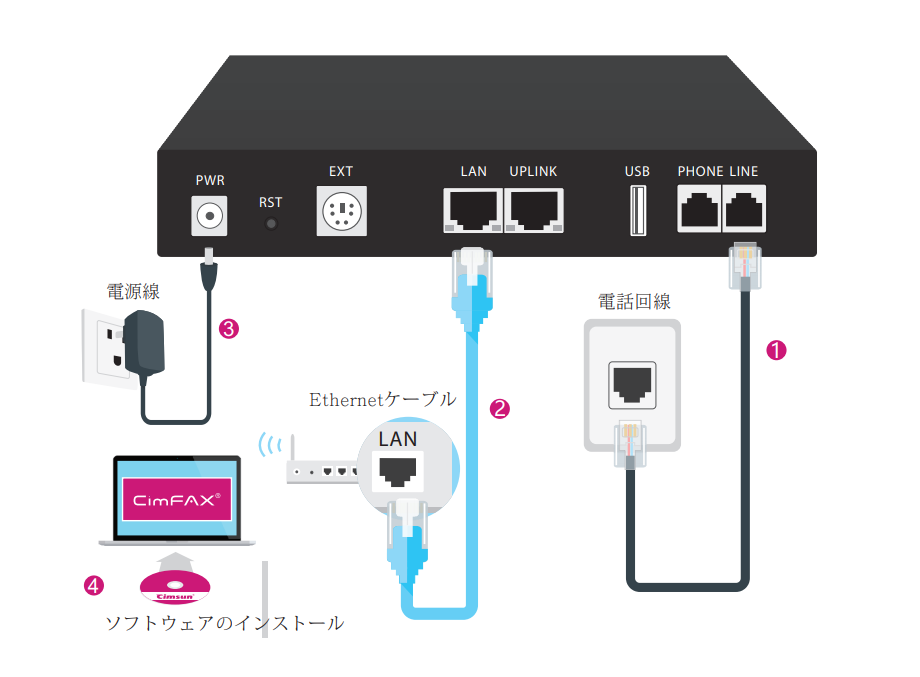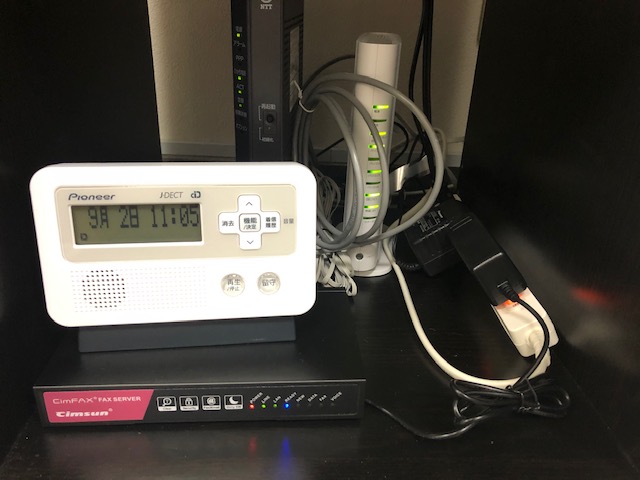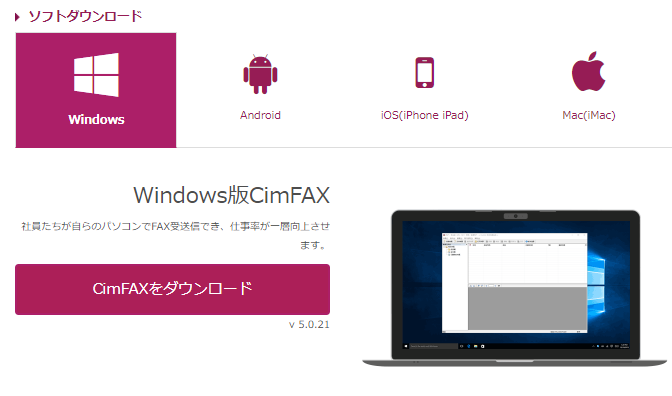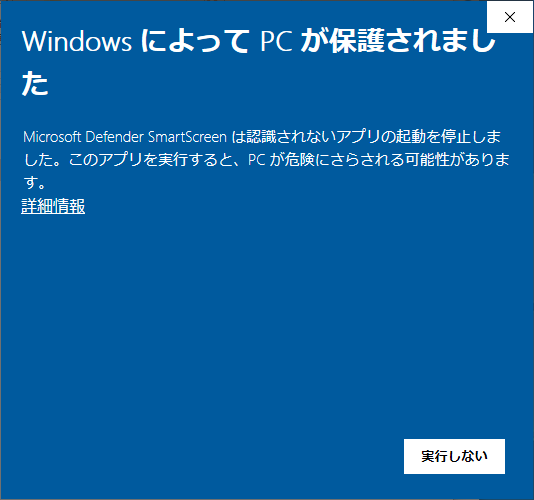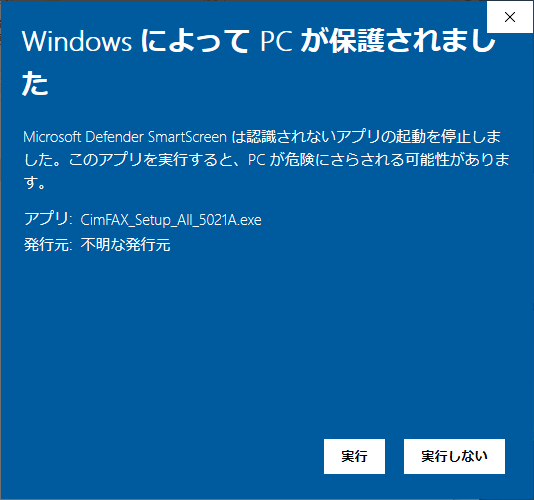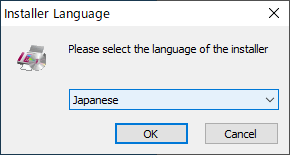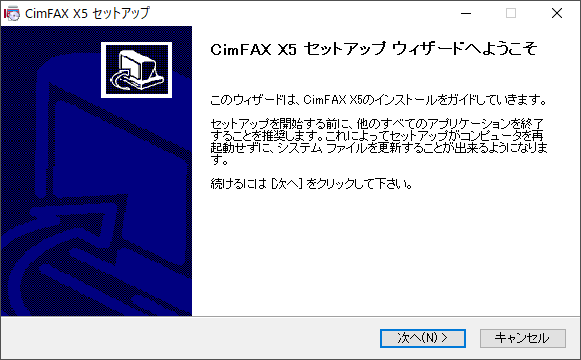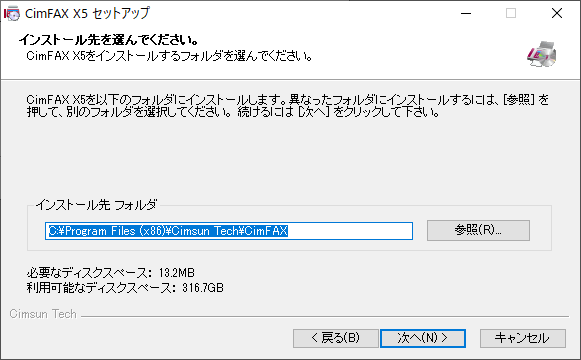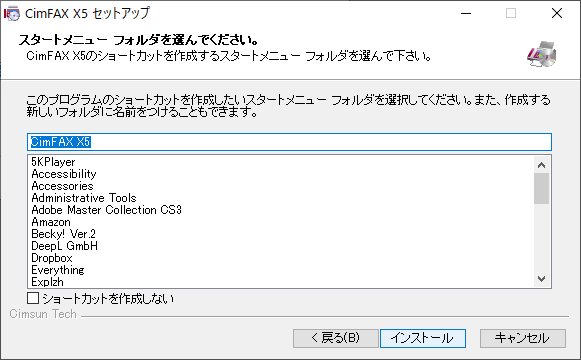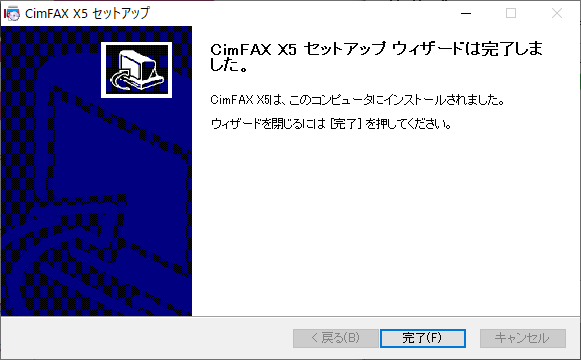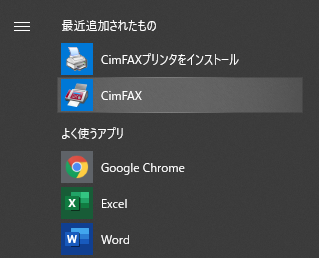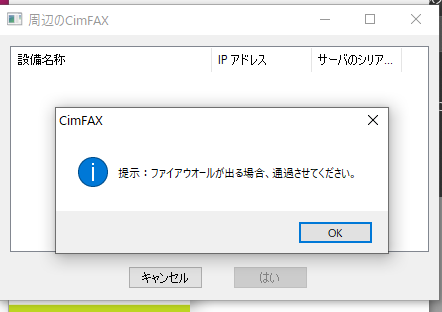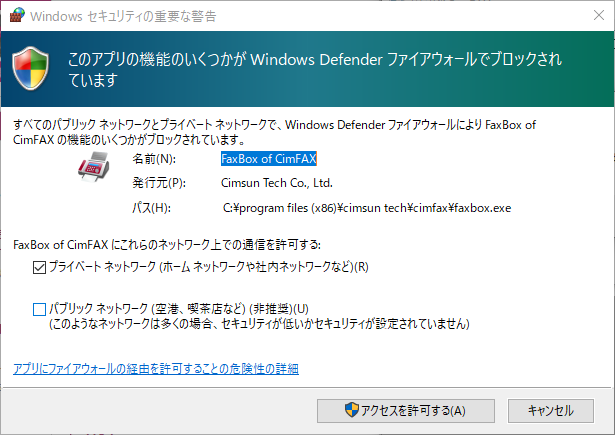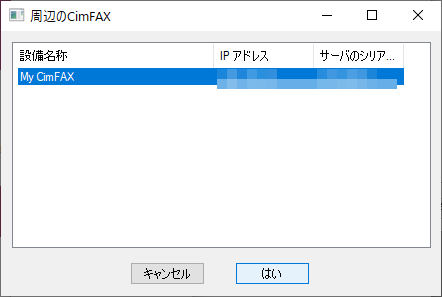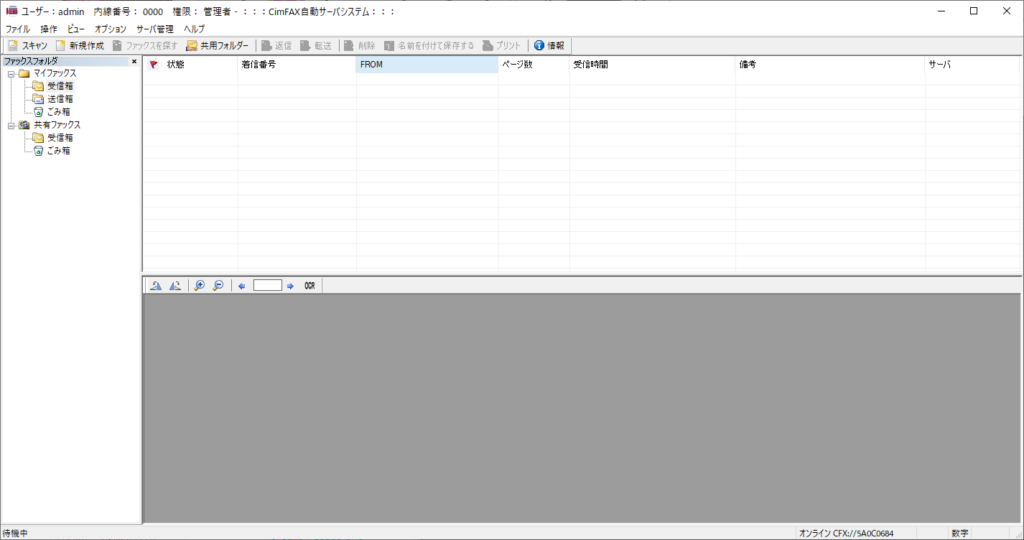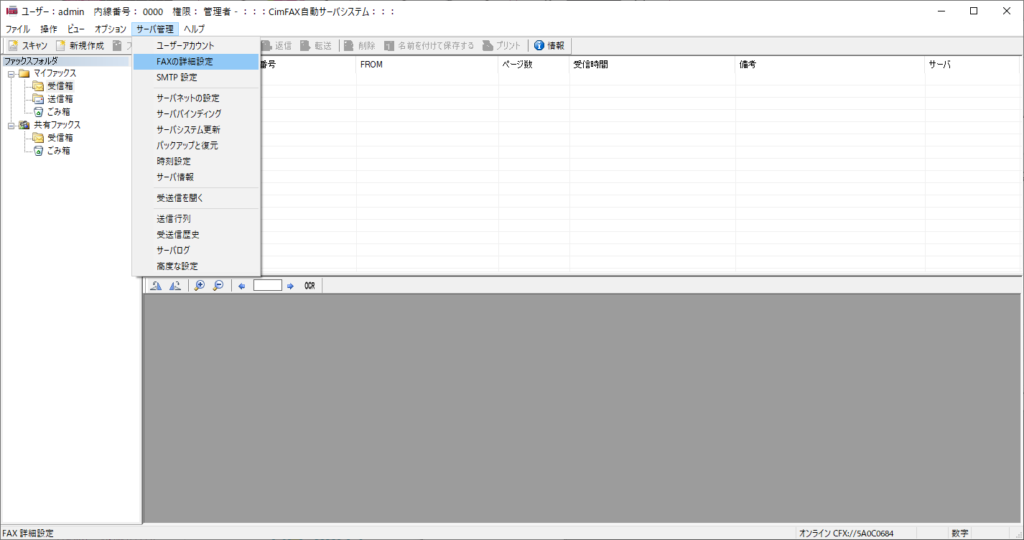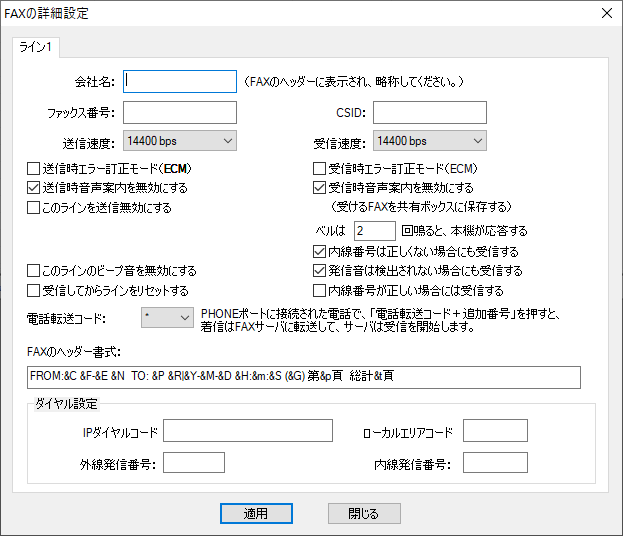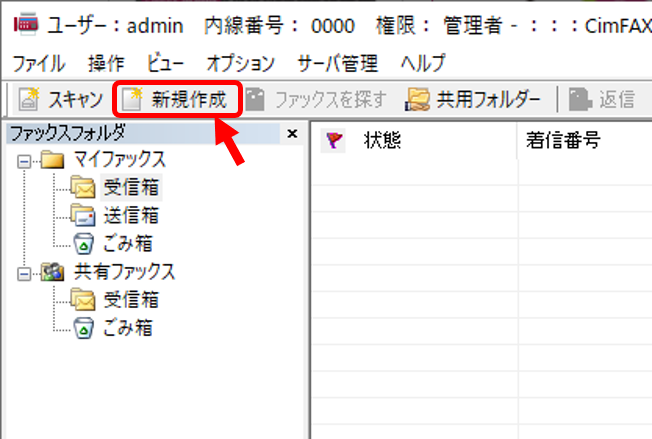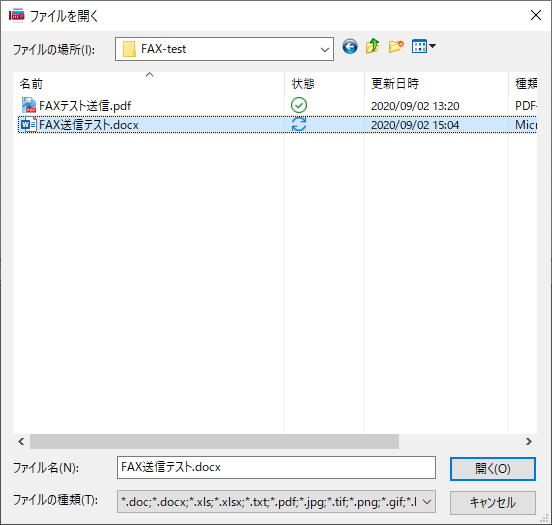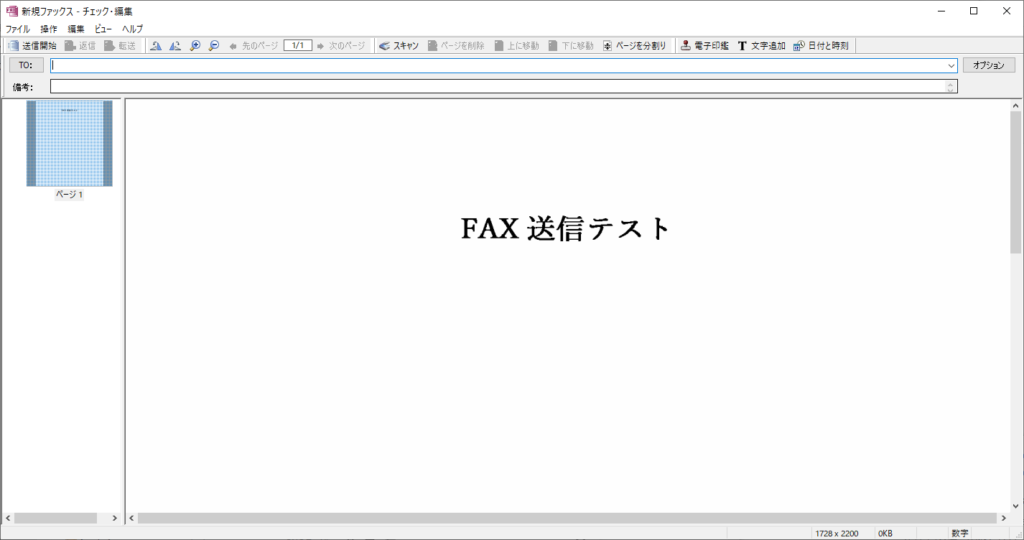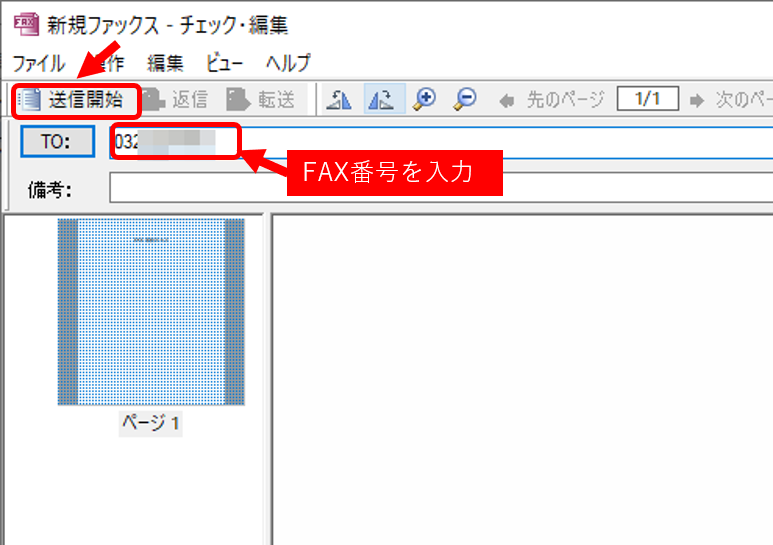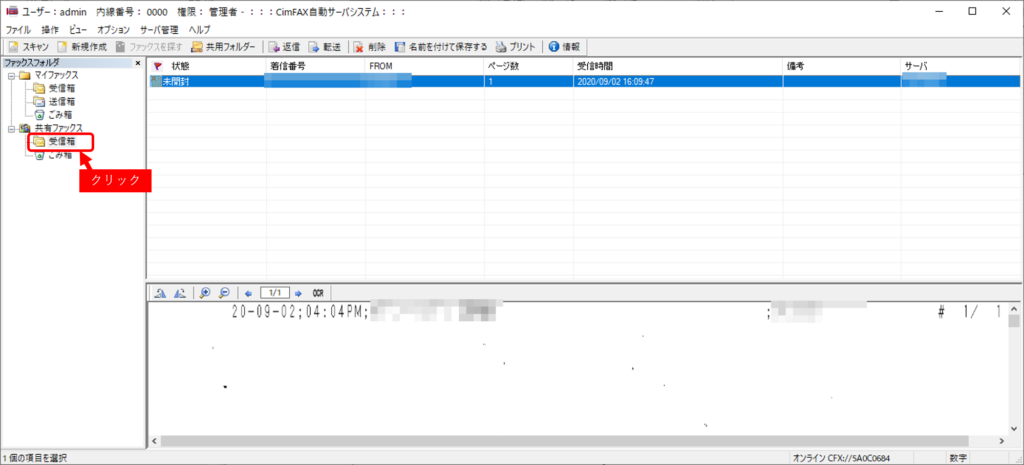こんにちは。
前の記事で、いろいろ検討を重ねた結果、「CimFAXをというFAXサーバーがとても良かった」という内容の記事を書きました。
-

新しいFAXを探して色々調べてみた結果、すごいFAXに巡り合えた話
こんにちは。 事務所の複合機が壊れました。 印刷はカラーレーザープリンター、スキャナはScansnapを使っているので、複合機といっても使っているのはFAX程度でした。 ただ、仕事の99%は電子メールと電話といはいうものの、ごくたまにFAXで書類を受け取るこ ...
続きを見る
今回はCimFAXの導入設置・初期設定・使用感などについてご紹介したいと思います。
開封から設置まで
まずは機器(ハードウェア)の設置を行います。
箱を開けると、
内容物は、
- CimFAX本体
- 電源アダプター
- 電話線
- LANケーブル
- 取扱説明書
- インストールメディア(DVD)
です。
設置も簡単でした。3つの線をつなぐだけです。
- 電話回線をCimFAXの「LINE」に接続
- LANケーブルを「LAN」に接続
- 電源を「PWR」に接続
ちなみに当社の環境だと、
- ひかり電話ルーター(NTT製:RV-440NE)の「電話機1」 → CimFAXの「LINE」に接続
- ひかり電話ルーター(NTT製:RV-440NE)の「電話機2」 → 電話機に接続
- ひかり電話ルーター(NTT製:RV-440NE)の「LAN1」 → CimFAXの「LAN」に接続
- 電源ケーブルをCimFAXの「PWR」に接続
という感じです。
設置後はこんな感じ。ほとんど場所をとりません。
CimFAXのインストール
次にソフトウェアの設定を行います。
ユーティリティソフトをダウンロード
製品にDVDが付属していますが、最新版をインストールするため公式サイトからダウンロードします。
サイトトップから「サービス&ダウンロード」→「ダウンロードセンター」へ進みます。
使用するOSを選択して、「CimFAXをダウンロード」をクリック。
ファイルを解凍して、EXEファイルを実行します。
EXEファイルをクリックすると、
こんな画面が出ますが、「詳細情報」→「実行」で次に進みます。
言語を選択します。日本語でインストールする場合は「Japanese」でOKです。
セットアップウィザードが始まります。「次へ」を選択します。
インストール先を選択します。特にこだわりがなければそのまま変更せずに「次へ」をクリック
スタートメニューへの登録。これもそのまま「次へ」でOK
下記の画面が出たら、インストール成功です。
CimFAXの初期設定
スタートメニューからCimFAXを起動します。
「ファイアーウォールが出る場合、通過させてください。」というメッセージがポップアップされますが、そのままOKをクリックします。
警告が出ますが、「アクセスを許可する」をクリックします。
ネットワーク内につながれているCimFAXが表示されます。
表示されているCimFAXを選択して「はい」をクリックすると下のCimFAXが起動します。
CimFAXの環境設定
FAX情報の登録
CimFAXの「サーバー管理」→「FAXの詳細設定」を選択します。
FAXの詳細設定のウインドウが表示されます。
設定するのは下記の3つです。
- 会社名
- ファックス番号
- CSID
以上で環境設定は完了です。
FAXの送信
FAXの受信
次は正しくFAXが受信できるかどうか確認しましょう。
確認方法は、
- インターネットサービス(無料)
- コンビニのFAX(50円)
- 誰かにFAXしてもらう(相手に通信料発生)
などで自社宛にFAXしましょう。
インターネットサービス(無料)はトライアル期間がありますので、無料登録してトライアル期間中にFAXの送受信確認すればOK
FAXが届くと、ウインドウ左側の「ファックスフォルダ」→「共有ファックス」→「受信箱」に新着FAXが届いています。
新着メールのようなイメージですね。
右下の枠に受信したFAX画像が表示されます。
終わりに
特にトラブルなくFAXの送受信を行うことができ、想像以上に簡単でした。
良かった点
- 複合機が不要になりました
- FAXを置く場所を確保しなくてよくなりました
- FAXに関しては完全にペーパレスになりました
- Emailで受信できるので外出先でFAXを確認できるようになりました
- PDFだけでなく、ワード、エクセル形式のまま送れるのもうれしいです(いちいちPDF化しなくていい)
- インターネットFAXのようなランニングコストが掛からない(めったに使わないFAXのために月額料金を支払うのはバカバカしい)
画像ファイル(jpg,gif,pngなど)のまま送ることも可能ですが、あまり使う機会はないかも
紙からFAXしなくてはいけない場合は、いったんスキャナでPDF化して送信する必要があるので、これだけはひと手間かかります
CimFAXの導入を検討している方が、購入前に導入イメージをイメージしていただけたら幸いです。